
时间:2021-01-25 03:34:38 来源:www.win10xitong.com 作者:win10
今日有网友来向小编反馈说他在使用系统的时候遇到了win10控制面板闪退的问题,因为这个问题还是比较少见的,所以很多网友都不知道该如何解决,那我们自己要如何做呢?我们现在可以按照这个步骤:1、更换默认输入法,可能是输入法冲突导致。2、关闭或卸载第三方杀毒、优化软件就可以很容易的把这个问题解决了。是不是很简单呢?如果还没有解决这个问题的网友,可以再看看具体的方法,接下来我们就好好说一说win10控制面板闪退的详尽处理举措。
推荐系统下载:笔记本Win10纯净版
win10控制面板闪退怎么办:
1、更换默认输入法,可能是输入法冲突导致。
2、关闭或卸载第三方杀毒、优化软件。
3、按下键盘上的【Wind+R】组合键打开运行,输入【msconfig】,按回车(Enter)。
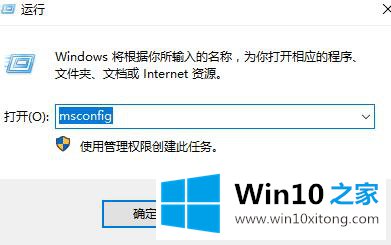
4、在【服务】选项中勾选【隐藏所有Microsoft服务】然后点击【全部禁用】(若您启用了指纹识别功能,请不要关闭相关服务)
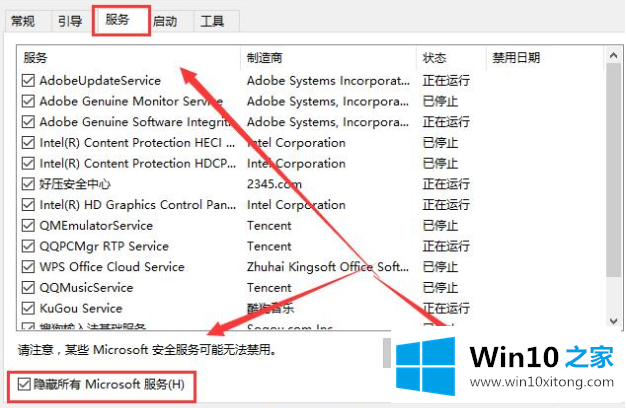
5、按下【Ctrl】+【shift】+【esc】启动【任务管理器】,点击【启动】选项卡,将所有启动项都禁用。
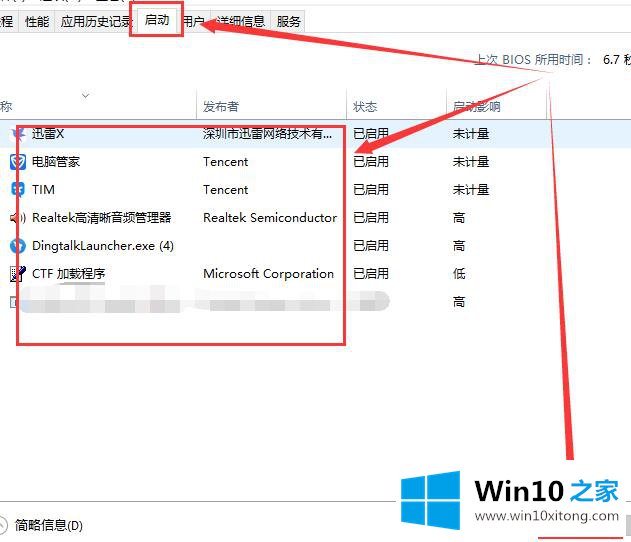
6、然后按下【win+X】组合键打开菜单选择【命令提示符(管理员)】。
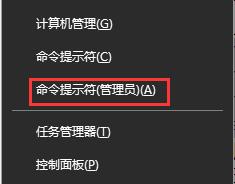
7、输入以下指令进行系统的自我扫描和修复。
Dism /Online /Cleanup-Image /CheckHealth,按回车
Dism /Online /Cleanup-Image /ScanHealth,按回车
Dism /Online /Cleanup-Image /RestoreHealth,按回车
sfc /scannow,按回车
8、如果出现文件无法修复的提示,重复输入命令并执行,完成后重启电脑。
win10控制面板闪退的详尽处理举措非常简单,上面的内容已经告诉了大家全部方法,有遇到这样问题的网友可以按照上文介绍的方法尝试处理,希望对大家有所帮助。